iPadの音が出ない!原因とすぐに試せる対処法9選を紹介

iPadで動画やゲームを楽しんでいるときに、急に音が出なくなった!なんてことはありませんか。
「iPadから音が出ないんだけど、どうすれば直る?」
「iPadの音が出ないのは故障?」
と、困っている方もいるでしょう。
今回は、
- iPadの音が出ない原因
- iPadの音が出ないときの対処法
- iPadの故障が原因で音が出ない場合の対処法
についてご紹介します。
この記事を読めば、iPadから音が出ないトラブルに陥ったときに試すべき対処法がわかります。
「iPadの音が出ない状態をすぐに直したい!」という方は、ぜひ参考にしてみてください。
iPadの音が出ない5つの原因
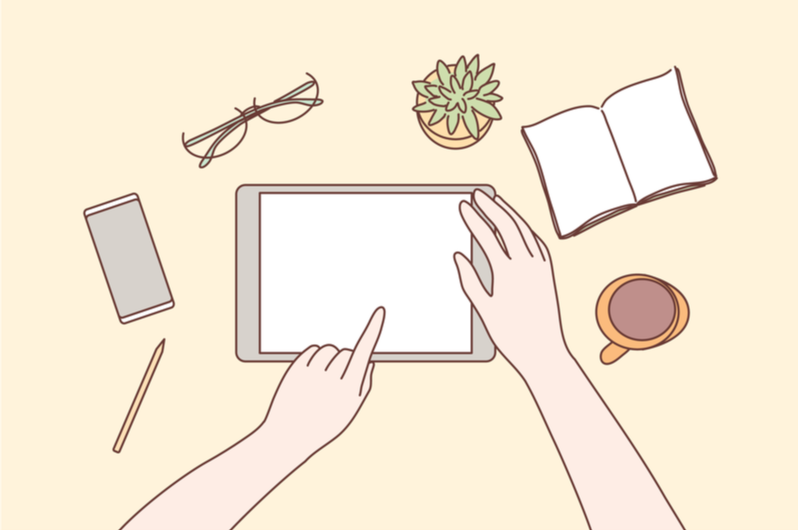
まずは、iPadから音が出ないときに考えられる原因を見ていきましょう。
原因が明確になれば、適切な対処法もわかります。
音が出ないときは、原因を突き止めることを心がけましょう。
ここでは、iPadの音が出ない5つの原因をご紹介します。
- マナーモードになっている
- 音量設定が最小になっている
- アプリの設定音量が最小になっている
- Bluetoothが接続されている
- イヤホンジャックにゴミが詰まっている
それでは、見ていきます。
1.マナーモードになっている
iPadがマナーモードになっていると、音が出ません。
音が出ないときは、マナーモードの設定を確認してみましょう。
もしマナーモードがオンになっている場合は、OFFに切り替えることで音が出るようになります。
iPadは本体の側面にマナーモードのON/OFFを切り替えるスイッチがあるので、操作することで切り替え可能です。
スイッチがない場合は、iPadの画面の右上を下にスワイプして表示される「コントロールセンター」で「ベル」のマークをOFFにすれば、マナーモードを切り替えられます。
2.音量設定が最小になっている
iPadの音が出ないときは、音量設定が最小になっていることが原因の場合があります。
音量が最小になっていれば、音が聞こえないのも当然ですよね。
さっそく、本体の音量設定を確認してみましょう。
iPadでは、本体の側面のスイッチ、あるいはコントロールセンターから音量の調節・確認ができます。
3.アプリの設定音量が最小になっている
アプリの音量設定が最小になっていると音が出ないので、注意が必要です。
音量設定には、iPad本体の音量設定とは別に、アプリごとに適用される音量設定があります。
特にゲームアプリでは、そのアプリのみに適用される音量設定があることが多いです。
ほかのアプリを使っているときは音が出るのに、特定のアプリの使用時だけ音が出ないというケースなら、アプリごとの音量設定をチェックしましょう。
4.Bluetoothが接続されている
普段イヤホンやスピーカーを使用する方なら、Bluetoothに接続されていることが音が出ない原因である可能性があります。
Bluetoothで接続されているイヤホンやスピーカーがあるときは、音の出力先が接続しているイヤホンやスピーカーとなり、iPad本体から音が出ません。
Bluetoothの接続状況を確認し、もし接続されている場合は切断しましょう。
Bluetoothの接続が原因である場合、接続を切るだけでiPadから音が出るようになります。
5.イヤホンジャックにゴミが詰まっている
iPadから音が出ない原因として、イヤホンジャックにゴミが詰まっていることも意外と多いです。
iPadのイヤホンジャックにゴミが詰まっていると、iPadが「イヤホンが挿さっている」と誤認識して音が出ないことがあります。
イヤホンを使用する場合でも、イヤホンのコードを挿したときに接触が悪く、音が聞こえないことがあるので注意しましょう。
意外とゴミが詰まりやすい部分なので、定期的に掃除することが大切です。
この記事を読んでいるあなたは、プログラミングに興味がありませんか。
プログラミングを学習してみたい!と思った方には、初心者でも確実にプログラミングスキルが身につく【DMM WEBCAMP】がおすすめです。
97%以上の受講生がプログラミング初心者からのスタートで、ライフコーチによる手厚い学習サポートが受けられます。
さらに、プログラミングの基礎知識からしっかり身につけられるコースも用意されているので安心です。
「なんか今の仕事合わないな・・・」
「IT業界に転職してみたいなぁ・・・」
という方、DMMが運営する「WEBCAMP エンジニア転職」をご検討してみてはいかがですか?

「WEBCAMP エンジニア転職」では最短12週間でITエンジニアを目指すことが可能です!
WEBCAMPの卒業生は転職後に年収もUP!(例:年収250万円→500万円)
しかも今なら受講料の最大70%が給付金として支給されます。
DMM WEBCAMPは経済産業省・厚生労働省が認定した専門実践教育訓練給付金制度の対象です
iPadの音が出ないときの対処法9選
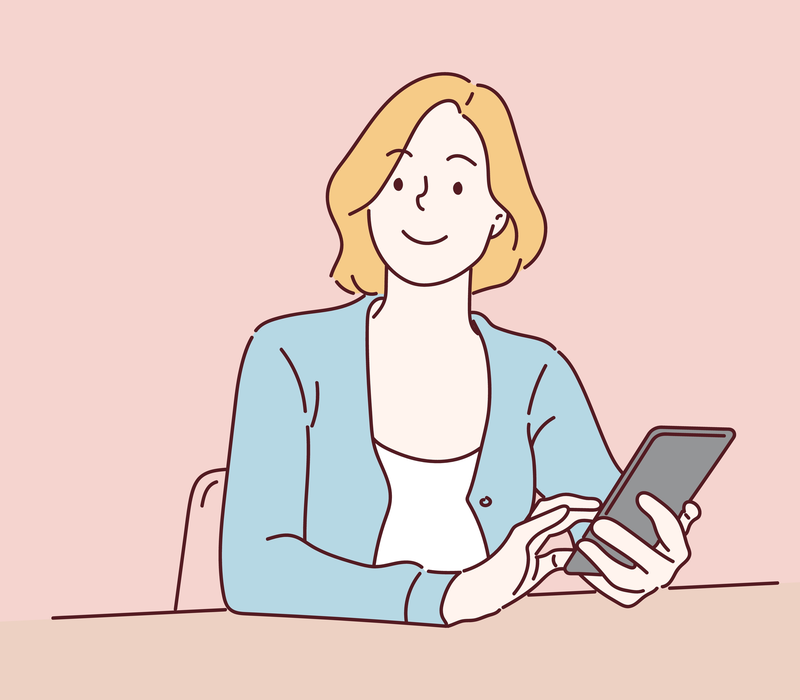
iPadの音が出ない原因についてお伝えしました。
考えられる原因を確認してみてください。
次は、具体的な対処法について見ていきましょう。
「原因がわからなかった」という方でも、対処法を1つずつ試すことで問題が解決するかもしれません。
iPadから音が出なくて困っているときは、ぜひ試してみてください。
ここでは、iPadの音が出ないときの対処法9選をご紹介します。
さっそく順番に見ていきます。
1.音量の設定を確認をする
iPadの音が出ないときは、音量の設定を確認しましょう。
iPad本体の音量設定とアプリごとの音量設定の両方を確認します。
iPad本体の音量設定は、本体側面にある音量ボタンで調節が可能です。
また、コントロールセンターや「設定」アプリの「サウンド」からも調節できます。
アプリごとの音量設定は、アプリ内にある「設定」などの画面から音量設定ができることが多いです。
音が出ないアプリを起動し、設定を確認してみましょう。
音が出ない原因が音量設定にある場合、音量を大きくすることで音が聞こえるようになります。
2.おやすみモードを確認する
iPadの音が出ないときの対処法として、おやすみモードを確認することが挙げられます。
iPadのおやすみモードとは、iPhoneがロック(スリープ)状態のときに着信や通知を制限するモードです。
睡眠を妨げないよう、着信音やメッセージ通知音がならず、バイブや画面の点灯もされません。
「iPhoneの画面を閉じているときに音がならない」というケースなら、おやすみモードになっている可能性が高いです。
おやすみモードは、コントロールセンターにある月のマークで確認・切り替えができます。
ONになっている場合は、タップしてOFFにすることで解除しておきましょう。
3.アプリを再起動する
iPadで特定のアプリの音が出ないときは、アプリを再起動しましょう。
iPad本体やアプリの音量を調節しても直らない場合、アプリに不具合が起きている可能性があります。
アプリの多少の不具合なら、再起動することで解決できるケースが多いです。
ホームボタンがあるiPadの場合は、ホームボタンを2階連続で押して、表示されたアプリを上にスワイプすることで終了できます。
再度アプリを起動させれば、再起動が可能です。
ホームボタンがないiPadの場合は、画面を下から上へゆっくりスワイプすると起動中のアプリが表示されるので、同じように終了させて再起動しましょう。
4.イヤホンジャックを掃除する
iPadのイヤホンジャックにゴミが詰まっているときは、きれいに掃除しましょう。
イヤホンジャックを掃除することで誤認識がなくなり、音が聞こえるようになります。
イヤホンジャックを掃除する方法は次の2通りです。
- つまようじをティッシュで包み、イヤホンジャック内のゴミをかき出す
- エアダスターでイヤホンジャックに空気を噴射して、ゴミを吹き飛ばす
つまようじで掃除する場合は、とがっていないほうをイヤホンジャックに差し込むように注意しましょう。
とがっているほうを差し込むと、イヤホンジャックを傷つけるおそれがあります。
エアダスターは見慣れない道具かもしれませんが、ホームセンターや家電量販店で簡単に見つけられるのでおすすめです。
イヤホンジャック以外にも、電化製品の細かい部分の掃除に役立ちます。
掃除するときは、イヤホンジャックを傷つけないように優しく扱うことが重要です。
また、息を吹きかけると唾液が付着してサビの原因になるため、注意しましょう。
丁寧に掃除することで、イヤホンジャックが正常に動作するようになります。
5.イヤホン・ヘッドホンを代える
イヤホンやヘッドホンを使用していて音が聞こえないときは、イヤホンやヘッドホンを別のものに代えてみましょう。
次のようなイヤホンやヘッドホンの不具合が原因で音が聞こえていない可能性があります。
- iPadに対応していない
- 通話にしか対応していない
- iPadにきちんと接続できていない
- 故障・劣化している
イヤホンやヘッドホンにはさまざまな種類がありますが、製品によってはiPadに適していないことがあるので注意が必要です。
Apple純正品のイヤホンは接続不良を起こしにくいので、安心して使えます。
「不具合の起こりにくいイヤホンを選びたい」という方にはおすすめです。
6.BluetoothをOFFにする
BluetoothをOFFにすることも、iPadで音が聞こえないときに実行すべき対処法の1つです。
iPadがBluetooth機器に接続されている場合、本体から音は出ません。
もしBluetoothの接続がONになっているなら、OFFに切り替えてみましょう。
Bluetoothはコントロールセンター、あるいは「設定」アプリから切り替えが可能です。
Bluetoothの接続を切断することで、本体から音が出るようになります。
7.iPadを再起動する
iPadから音が出ないときは、iPadを再起動するのも効果的な対処法です。
iPad自体に不具合が発生していて音が出ない場合、再起動することで多少の不具合なら解消されます。
iPadを再起動するには、電源ボタンを長押しして画面に表示される「スワイプして電源を切る」をスワイプし、電源を切った後、再度電源ボタンを長押しして起動させるだけです。
再起動したら、音が出るかどうかを確認して問題が解決されたかを確かめましょう。
本体の再起動は、音が出ないトラブル以外にも効果があります。
操作で問題が起きたときには、再起動を試してみてください。
8.iOSを更新する
iPadのOSが旧バージョンなら、iOSを更新して最新の状態にすることで音が出る可能性もあります。
OSの状態は、「設定」アプリから確認が可能です。
最新のOSにアップデートされているかチェックしてみましょう。
もし、更新できる場合は、充電に接続して安定したWi-Fi環境を確保した上で、アップデートを開始します。
iOSの更新には時間がかかるので、時間に余裕のあるときに実行しましょう。
最新の状態になれば、音が出るようになっているかもしれません。
9.iPadを初期化する
iPadを再起動・最新の状態に更新しても音が出ない場合は、初期化を検討します。
初期化とは、iPadを購入時と同じ状態に戻すということ。
つまり、iPadにあるデータやアプリをすべて消去することを意味します。
iPadに発生している大きな不具合も、初期化によって解決できることが多いです。
とはいえ、iPadを完全にゼロの状態に戻すので、初期化は最終手段と考えておくといいでしょう。
iPadを初期化する方法は次のとおりです。
これでiPadの初期化が実行されます。
iPadを初期化するまでには、あらかじめデータやアプリのバックアップを取っておくことを忘れないようにしましょう。
iPadの故障が原因で音が出ない場合の対処法3選

iPadの音が出ないときの対処法についてお伝えしました。
すぐ実行しやすいものから順番になっているので、やってみてください。
「すべての対処法を試したけど、音が出ないままで直らない」という場合は、iPad自体が故障している可能性が高いです。
iPadが故障している場合は、自分で対処をすることはほぼできません。
ここでは、iPadの故障が原因で音が出ない場合の対処法3選をご紹介します。
- Appleサポートに相談する
- iPad修理店に相談する
- 買い替えを検討する
1つずつ見ていきましょう。
1.Appleサポートに相談する
iPadが故障しているときは、まずAppleサポートに相談しましょう。
AppleサポートのWebサイトを見ると、iPadの不具合の解決方法がまとめられています。
ページを見ても解決できない場合は、Appleの実店舗であるAppleストアで直接相談することが可能です。
iPadの端末を実際に見てもらうことで、音が出ない原因を診断して適切に修理してもらえるでしょう。
事前にAppleサポートのWebサイトから日程を予約して相談に行くと、スムーズに対応してもらえます。
故障内容によっては、費用がかからず修理してもらえることもあるので、心強いサポートです。
2.iPad修理店に相談する
Apple Store以外のiPad修理店に相談する方法もあります。
iPad修理店は、Appleストアと比較して次のことが魅力です。
- 近隣にAppleストアがないときに頼れる
- 予約不要ですぐに診断・修理に対応してもらえる
- Appleサポートの修理と比較して費用が低い場合がある
「Appleストアの予約がすぐにとれない」というときには重宝するでしょう。
すぐに修理したいときや、費用を比較したいときに検討してみることをおすすめします。
3.買い替えを検討する
iPadが故障している場合は、買い替えを検討するのも1つの手です。
iPhoneを修理するための費用は高額になる可能性もあります。
高い費用を払うよりも、新しいiPadに買い替えたほうがよいこともあるでしょう。
修理にかかる費用と新しいiPadの購入にかかる費用を比較して、どちらがいいかを検討してみてください。
スキマ時間に効率よくプログラミングを学習したいという方には、プログラミングスクールがおすすめです。
受講料はかかってしまいますが、短期間で効率よくプログラミングスキルを習得できます。
【DMM WEBCAMP】なら、初心者向けに開発された独自のカリキュラムと充実した学習サポートで、挫折することなくプログラミング学習が可能です。
また、学習を進めていく中で分からないことが出てきたときは、 チャットもしくはビデオ通話でメンター(講師)に好きなだけ質問できます。
あなたのライフスタイルに合わせて好きなコースを選択してみてください。
プログラミングやパソコンを使って働きたい!
そのように考え、成長しているIT業界への転職を考えている方も増えてきました。
『IT業界に興味はあるけど、よくわからない…』
『パソコンとかそもそも苦手なのに私なんかにできるのかな』
『エンジニアって聞くけど難しそう』
反対にこのような声も聞く事があります。
そう考えている方は、一度ぜひ転職に成功したエンジニアの方のインタビューをご覧ください!
まとめ:iPadの音が出なくても焦らず対応しよう
今回は、iPadの音が出ない時の原因と対処法についてご紹介しました。
ちょっとしたことが原因でiPadの音が出なくなることはよくあります。
iPadから音が出なくても、落ち着いて対応しましょう。
ほとんどの場合は、対処法を1つずつ試していけば解決するはずです。
もしiPadが故障している場合は、自分では対応できないので専門家に依頼するか、買い替えを検討しましょう。
iPadのよくあるトラブルとうまく付き合い、快適に使いこなしてください。
























